Menyn Terminalfönster i kommandofönstret
I kommandofönstret innehåller menyn Terminalfönster alternativen Redigera, Sök och Extra, vilka motsvarar alternativen i textverktyget som beskrivs i Kapitel 3. Dessutom finns det tre ytterligare alternativ: Historik, Filredigering och Rullning.
När du ska ta fram menyn Terminalfönster pekar du var som helst i kommandofönstret och klickar med MENY.
Undermenyn Historik
Om du väljer Historik på menyn Terminalfönster kan du ändra kommandofönstrets historiklogg. Ett kommandofönsters historik består av en loggning av alla tecken som skrivits och visats i fönstret. Du kan ta fram historiken genom att rulla med fönsterhissen i terminalfönstret eller spara den som en fil. Detta kan exempelvis vara användbart när du har utfört en serie av operationer som du vill ha tillgång till för felsökning och problemlösning.
Om du väljer Typ på undermenyn Historik kan du ange om du kan ändra förteckningen i kommandofönstret eller bara titta på den. För att skydda filen mot oavsiktliga ändringar kan du välja Endast läsa. Då kan du fortfarande spara filen och redigera den genom att använda alternativet Filredigering, som beskrivs i nästa avsnitt. Om du väljer Läsa och redigera kan du redigera kommandoförteckningen direkt i fönstret med hjälp redigeringsalternativen på menyn Terminalfönster. I Kapitel 3, kan du läsa om redigeringsfunktionerna.
Gör så här om du vill spara kommandofönstrets historik som en fil:
När du väljer det här alternativet visas fönstret Spara som. För utförlig information om att spara filer hänvisas till Kapitel 1.
Du kan behandla den nya filen som vilken textfil som helst. Du kan redigera den och spara den igen. Du kan också dra den från filhanteraren och släppa den i ett skriv- eller textredigeringsfönster.
Gör så här om du vill tömma historikloggen:
Detta återställer kommandofönstrets historiklogg som den var när du startade kommandofönstret. (Utdata från UNIX-kommandot history ändras inte av detta.)
Undermenyn Filredigering
Alternativen på undermenyn Filredigering avgör om ett textfönster ska visas. När du väljer Hela filen under Filredigering delas kommandofönstret upp i två delfönster: ett kommandofönster och ett textfönster. Textfönstret beskrivs i Kapitel 3. Figur 6-2 nedan visar ett kommandofönster med ett textfönster.
Figur 6-2 Ett kommandofönster med filredigering
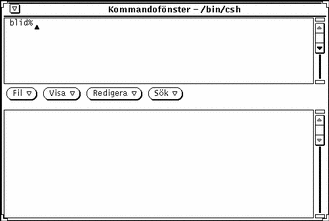
Undermenyn Rullning
Valet på undermenyn Rullning avgör om en fönsterhiss visas. När du stänger av rullningen fungerar kommandofönstret likadant som skalfönstret.
Ge kommandon i kommandofönstret
Från kommandofönstret kan du komma åt alla filer och kataloger i ditt filsystem. När du ska använda kommandofönstret krävs en viss bekantskap med operativ- och filsystem.
I exemplet nedan används flera olika UNIX-kommandon för att skapa och kopiera en katalog.
-
cd flyttar dig till din hemkatalog
-
mkdir skapar en ny katalog där
-
cp kopierar katalogen och ger kopian ett annat namn
Kommandona utförs när du trycker på Return.
exempel% cd (Tryck på Return) exempel% mkdir Katalog1 (Tryck på Return) exempel% cp -r Katalog1 Katalog2 (Tryck på Return)
Titta på gamla kommandon
Du kan rulla fram information i kommandofönstret. Om du använder fönsterhissen kan du gå tillbaka och titta på kommandon som du givit tidigare och som inte längre syns i fönstret. Kommandona ligger kvar så länge du inte avslutar fönstret.
Redigera kommandorader
När du skrivit ett kommando i kommandofönstret kan du alltid redigera det i efterhand. Du kan placera pekaren var som helst i kommandot och lägga till eller ta bort tecken. Figur 6-3 visar var markören placeras.
Figur 6-3 Markören på en kommandorad
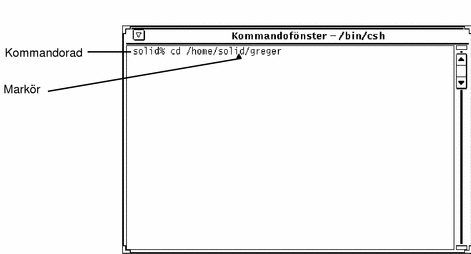
Redigera text i kommandofönstret
Kommandofönstret kan även användas som textfönster. Fördelen med det är att du inte behöver kunna något annat redigeringsprogram som till exempel vi. Om du vill ställa in programmet så att du kan redigera text på detta sätt pekar du i fönstret och trycker ned MENY. Klicka med VÄLJ på alternativet Filredigering på menyn Terminalfönster. Kommandofönstret delas nu i två delar. Det övre delfönstret används som tidigare medan det nedre delfönstret fungerar som ett fönster i textverktyget.
I kapitel 3, "Textverktyget", presenteras de kommandon som du använder i textfönstret i kommandofönstret.
När du vill avsluta textredigeringen och återgå till det ursprungliga kommandofönstret gör du så här:
Peka på det övre delfönstret och välj Filredigering igen.
- © 2010, Oracle Corporation and/or its affiliates
